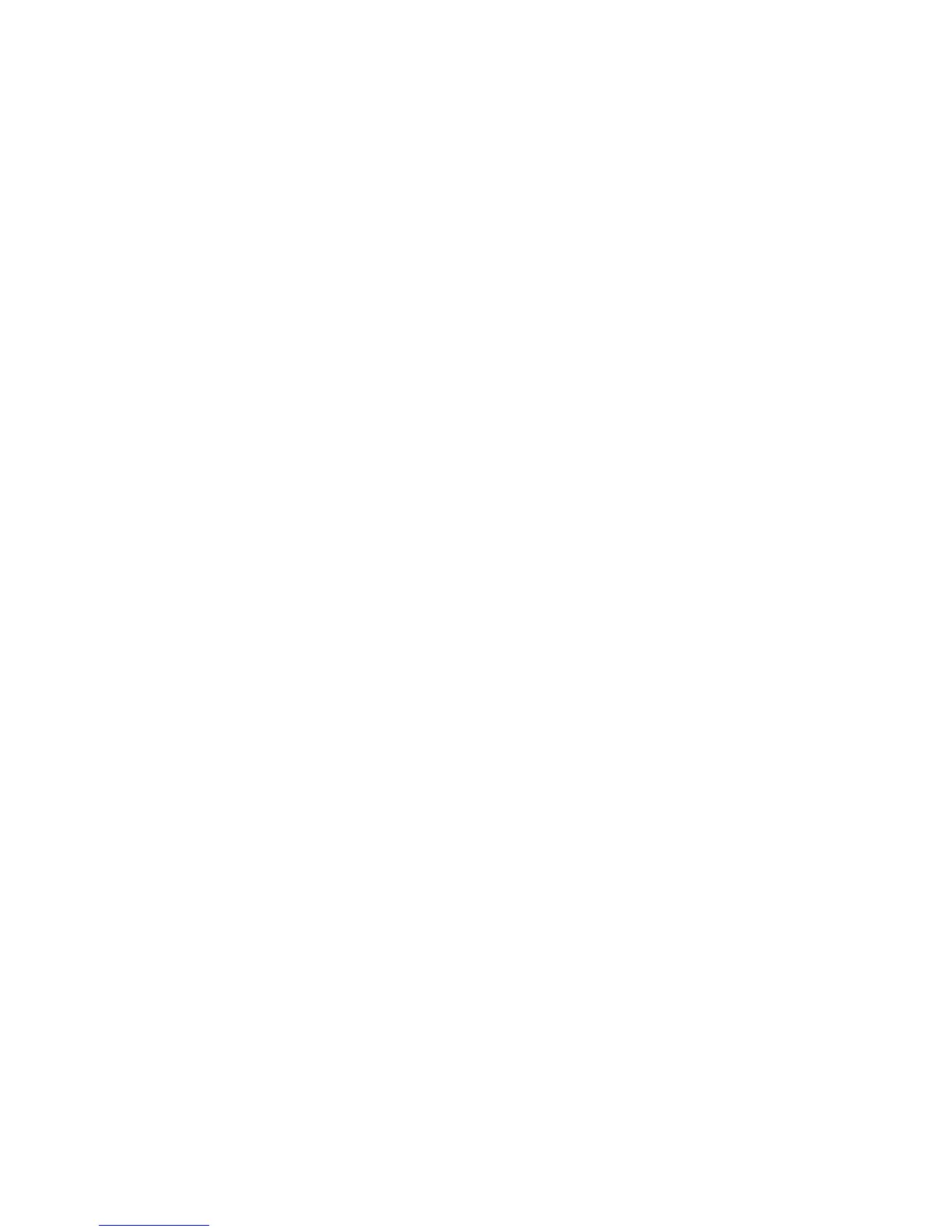Сканирование
Многофункциональный принтер WorkCentre 7755/7765/7775
Руководство пользователя
137
4. Нажмите кнопку Удалить.
5. При появлении запроса подтвердите удаление профиля.
Создание и изменение профилей папок
Чтобы создать или изменить профиль папки, сделайте следующее:
1. Откройте на компьютере служебную программу сканирования Xerox.
• Windows: правой кнопкой мыши щелкните значок Утилита сканирования Xerox на
панели задач и выберите Открыть утилиту сканирования Xerox. Если на панели
задач нет этого значка, нажмите кнопку Пуск, выберите Все программы или
Программы, если используется классический вид Windows, затем
выберите
Офисная печать Xerox > Сканирование > Утилита сканирования Xerox.
• Macintosh: выберите Приложения > Xerox > Утилита сканирования Xerox и
дважды щелкните элемент Утилита сканирования Xerox.
2. Перейдите на вкладку Копирование в папку.
3. Выберите один из следующих вариантов:
• Для того чтобы создать новый профиль, введите имя нового профиля в поле
Профили папки.
• Для того чтобы изменить
существующий профиль, в раскрывающемся списке
Профили папки выберите профиль, который нужно изменить.
4. Чтобы создать уникальное имя сканированного изображения (или нескольких
изображений) в окне эскизов, сделайте следующее.
• Выберите изображения, затем введите имя файла в поле Базовое имя файла.
• В поле Сохранить в введите путь к папке для сохранения файла или
нажмите
кнопку Обзор и укажите данную папку.
5. Для того чтобы сохранить параметры профиля, нажмите кнопку Сохранить.
Примечание: После того как вы введёте имя файла в поле «Базовое имя файла» и
сохраните профиль, новое имя файла будет состоять из введённого имени и
уникальных даты и времени сканирования изображения.
См. также:
Создание
уникальных имен файлов изображений на стр. 134
